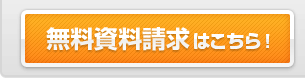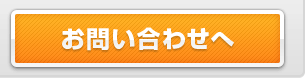文字の装飾
装飾の設定方法
- 太字
装飾したい場所をドラッグし、 をクリックすると太字になります。
をクリックすると太字になります。 - 文字色
文字の色を変更したい場合、 の右横にある▼をクリックし、色を選びます。
の右横にある▼をクリックし、色を選びます。
希望の色がない場合は、その他の色をクリック、カラーピッカー、パレット、既定色から色を選びます。 - 背景色
文字の背景の色を変更したい場合、 の右横にある▼をクリックし、色を選びます。
の右横にある▼をクリックし、色を選びます。
希望の色がない場合は、その他の色をクリック、カラーピッカー、パレット、既定色から色を選びます。 - 打ち消し線
挿入したい場所をドラッグし、 をクリックすると文字に打ち消し線が引かれます。
をクリックすると文字に打ち消し線が引かれます。 - フォーマット (段落)
- 見出しにしたい文言を入力します。
- 入力した文言を選択します。
- フォーマットのプルダウンメニュー
 から「見出し」を選択します。
から「見出し」を選択します。 - 選択した文言に、見出しの装飾がされます。
以下のフォーマットが使用できます。※その他は使用できません。
- 見出し1 → 大見出しになります。
- 見出し2 → 中見出しになります。
- 見出し3 → 小見出しになります。
- 見出し4 → さらに下の見出しになります。
- 文字サイズを変更する
フォントサイズのプルダウンメニュー から変更したいサイズを選んで下さい。
から変更したいサイズを選んで下さい。
【サイズ例】
- 80%
- 90%
- 100%
- 120%
- 140%
- 160%
- 180%
- 220%
- 260%
- 320%
- 400%
- 500%
- 700%
装飾の解除方法
解除する文字列を選択し、![]() フォーマット解除をクリックします。
フォーマット解除をクリックします。